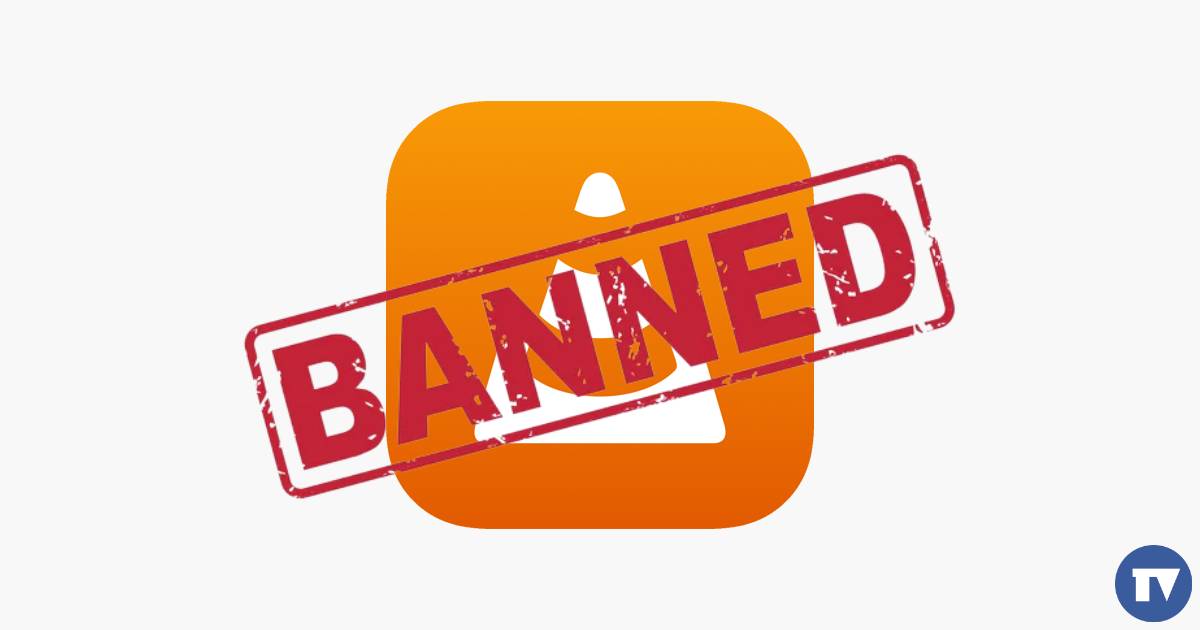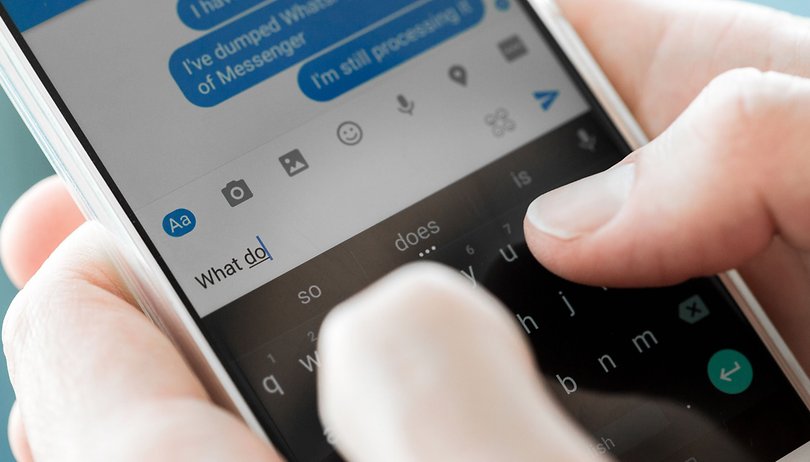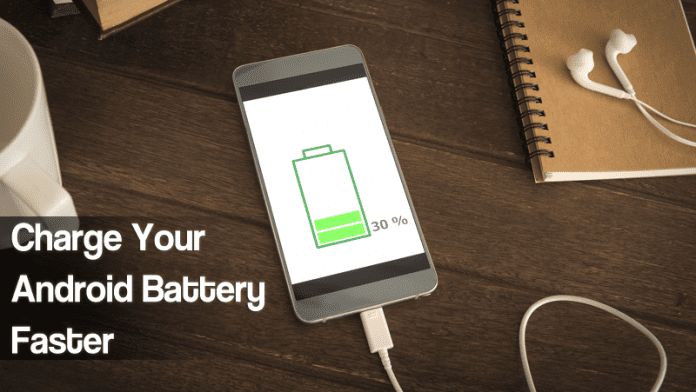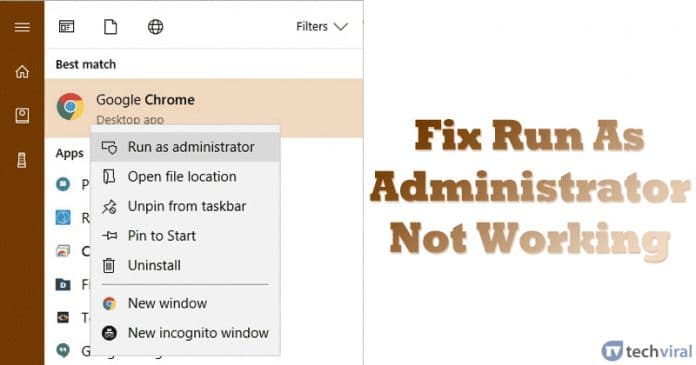
Všichni máme počítač s operačním systémem Windows. Důvod, proč je Windows právě teď nejpoužívanějším a nejoblíbenějším operačním systémem, je ten, že umožňuje uživatelům měnit a spouštět příkazy jako správce. Pokud Windows nějakou dobu používáte, možná víte, že Windows umožňuje uživatelům spouštět jakoukoli aplikaci nebo hru jako správce.
Chcete-li spustit jakýkoli program jako správce, jednoduše klikněte pravým tlačítkem myši na aplikaci nebo hru a z kontextové nabídky vyberte možnost „Spustit jako správce“. V poslední době si však několik uživatelů Windows 10 stěžovalo, že „Spustit jako správce“ nefunguje. Tvrdili, že se po kliknutí na Spustit jako správce nic nestane.
Jak opravit, že Run As Administrator nefunguje ve Windows 10
V tomto článku jsme se tedy rozhodli podělit se o některé z nejlepších metod, jak opravit nefunkčnost Spustit jako správce ve Windows 10. Pojďme tedy vědět, jak opravit, že Spustit jako správce nefunguje ve Windows 10.
1. Vypněte antivirus

Pokud jste nedávno nainstalovali nějaké bezpečnostní nástroje jako Quick Heal, BitDefender atd. na váš počítač. Poté jej musíte deaktivovat a zkontrolovat, zda možnost „Spustit jako správce“ funguje nebo ne. Někdy si antivirové nástroje hrají se systémovými soubory a omezují přístup správce. Toto je tedy první věc, kterou můžete udělat, abyste vyřešili, že Spustit jako správce nefunguje na počítači se systémem Windows 10.
2. Najděte a odstraňte problematickou hru nebo software
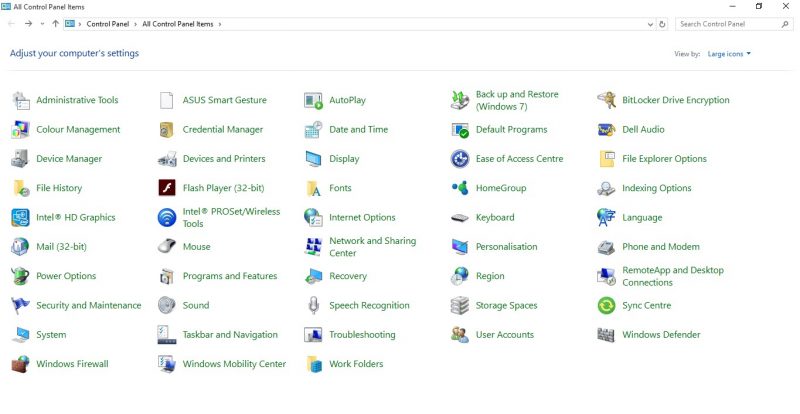
Pokud k problému Spustit jako správce dochází po instalaci jakékoli nové aplikace nebo hry, musíte tento problematický software odstranit. Mnoho uživatelů Windows na fórech Microsoft také tvrdilo, že některý software přidal svou vlastní možnost do nabídky po kliknutí pravým tlačítkem. Tyto věci se často stávají kvůli malwaru, který brání uživatelům spouštět aplikace s oprávněními správce. Nezapomeňte tedy zkontrolovat a odstranit problematické hry nebo software, abyste opravili nefunkčnost Spustit jako správce.
3. Vyčistěte spouštění systému Windows
Některý malware také přidává další proces, který je nastaven na spuštění při spuštění. Tyto procesy jsou často určeny k omezení administrátorských oprávnění. Ujistěte se tedy, že provedete čisté spuštění, abyste opravili, že Spustit jako správce nefunguje z Windows 10. Chcete-li to provést, stiskněte klávesu Windows + R. Otevře se dialogové okno Spustit, kde musíte zadat msconfig.
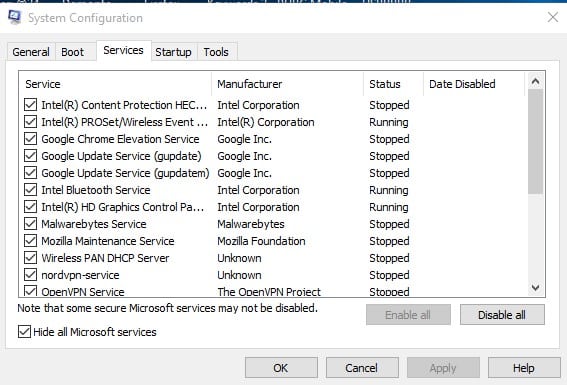
Nyní na stránce Konfigurace systému musíte kliknout na kartu Služby a zaškrtnout možnost „Skrýt všechny služby společnosti Microsoft“. Nyní klikněte na tlačítko ‘Zakázat vše’ pro deaktivaci všech spouštěcích služeb ze seznamu.
4. Spusťte příkaz DISM
Příkaz DISM vyřeší problém Spustit jako správce nefunguje, pokud vše ostatní problém nevyřeší. Chcete-li to provést, musíte otevřít příkazový řádek jako správce. Pokud to nemůžete udělat, stiskněte klávesu Windows + X a vyberte možnost Příkazový řádek (Admin). Ke spuštění příkazu DISM můžete také použít Powershell.
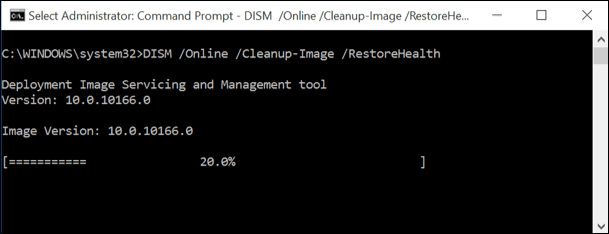
Nyní na příkaz Prompt nebo Powershell zadejte následující příkaz - DISM /Online /Cleanup-Image /RestoreHealth. Nyní bude dokončení skenování trvat přibližně 20–30 minut v závislosti na specifikacích. Po dokončení se opraví problém Spustit jako správce nefunguje.
5. Spusťte systém v nouzovém režimu
Pokud všechny výše uvedené metody nedokázaly opravit chybovou zprávu „Spustit jako správce nefunguje“, je možné, že problém souvisí s nastavením spouštění nebo s uživatelským účtem. Uživatelé tedy musí zkontrolovat, zda se v nouzovém režimu neobjevuje problém „Spustit jako správce nefunguje“. Pokud se nezobrazí v nouzovém režimu, musíte zkontrolovat aplikace Po spuštění.
Krok 1. Nejprve stisknutím klávesy Windows + R otevřete dialogové okno RUN. V dialogovém okně RUN zadejte ‘msconfig’ a stiskněte Enter.

Krok 2. Otevře se stránka konfigurace systému. Zde musíte vybrat Boot os a poté povolit možnost „Safe Boot“.
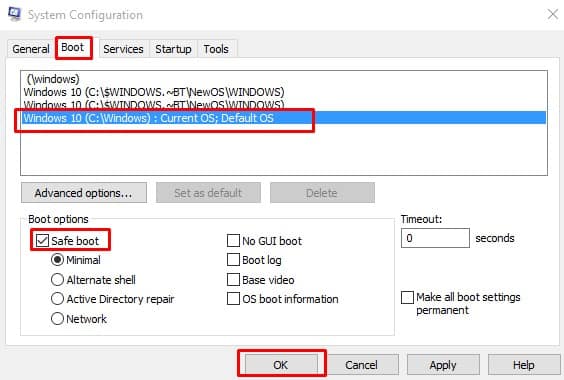
Krok 3. Nyní budete vyzváni k restartování počítače. Klikněte na ‘Restart’ a spustíte se do nouzového režimu.
Ujistěte se, že jste zrušili zaškrtnutí možnosti ‘Safe Boot’, aby se zavedlo do normálního režimu. V nouzovém režimu zkontrolujte, zda se problém objevil nebo ne.
6. Vytvořte si účet hosta
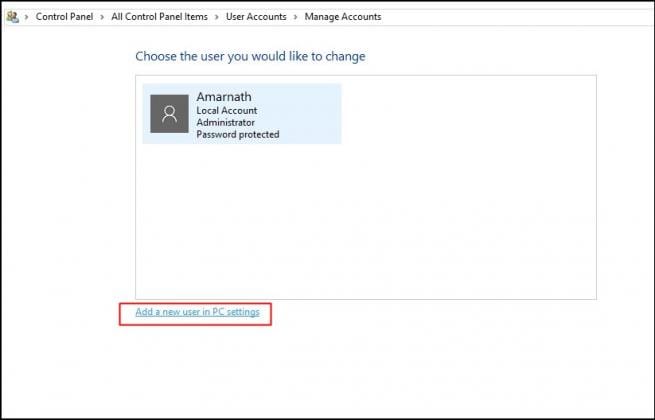
Pokud nic nefunguje k vyřešení toho, že funkce Spustit jako správce nefunguje ve Windows 10, může být problém s vaším uživatelským účtem. Chcete-li tento problém vyřešit, musíte vytvořit nový uživatelský účet nebo účet hosta. S tím získáte zcela nový uživatelský panel, který pravděpodobně opraví, že Spustit jako správce nefunguje ve Windows 10. Chcete-li vytvořit nový účet nebo účet hosta, můžete se řídit tímto článkem.
7. Zakažte Řízení uživatelských účtů
Pro ty, kteří nevědí, Use Account Control je ve skutečnosti možnost poskytovaná společností Microsoft pro získání přístupu k určitým programům. Nemusíme měnit nastavení UAC, ale někdy jste někdo jiný, kdo omylem povolil ovládání uživatelských účtů. V této metodě tedy zkontrolujeme, zda je UAC zapnuto nebo vypnuto. Pokud je povolena, musíte ji deaktivovat, abyste opravili nefunkčnost Spustit jako správce.
Krok 1. Nejprve stiskněte klávesu Windows + S. Otevře se vyhledávání ve Windows. Zadejte „Změnit nastavení řízení uživatelských účtů“ a otevřete první možnost.
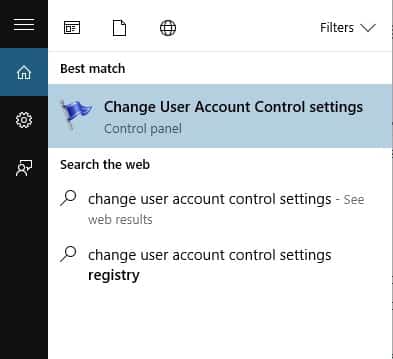
Krok 2. Dále uvidíte obrazovku jako níže. Zde musíte nastavit posuvník na „Nikdy neoznamovat“. Vyhnete se tak všem zbytečným výzvám k povolení.
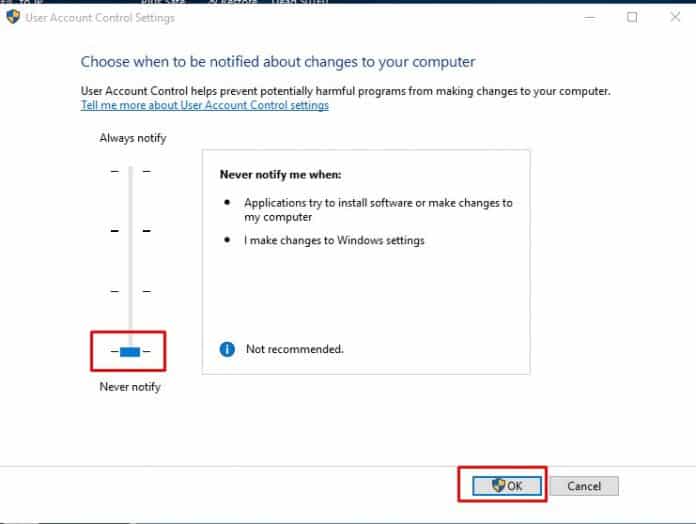
Krok 3. Nakonec klikněte na ‘OK’ pro použití změn.
Takto můžete zakázat možnost Řízení uživatelských účtů v počítači se systémem Windows 10.
Toto je šest nejlepších metod, jak opravit, že Spustit jako správce nefunguje ve Windows 10. Pokud znáte nějaké další pracovní metody, jak problém vyřešit, dejte nám vědět do pole pro komentáře níže.